Brother DCP 8060 Manuel d'utilisateur Page 1
Naviguer en ligne ou télécharger Manuel d'utilisateur pour Imprimeurs Brother DCP 8060. Brother DCP 8060 Manuel d'utilisation Manuel d'utilisatio
- Page / 108
- Table des matières
- MARQUE LIVRES
- GUIDE DE L’UTILISATEUR 1
- Déclaration de conformité CE 4
- Table des matières 6
- Section II Copie 7
- Section III Logiciel 7
- Section IV Appendices 7
- D Menus et caractéristiques 8
- E Spécifications 8
- F Glossaire 8
- Généralités I 9
- Informations générales 1 10
- Accès au guide de 11
- Chapitre 1 12
- Informations générales 13
- Remarque 17
- Chargement des documents et 18
- Papier et autres 19
- Supports recommandés 2 20
- Chargement du papier 22
- Chargement des enveloppes 23
- Zone imprimable 2 24
- Configuration générale 3 25
- Utilisation du bac pour le 26
- Réglages du volume 3 27
- Fonction d’écologie 3 28
- Contraste LCD 3 29
- Rapport des 29
- Fonctions de sécurité 4 30
- Fonctions de sécurité 31
- Chapitre 4 32
- Copie II 33
- Fonction de copie 5 34
- Changement de la qualité des 35
- Changement de la résolution 35
- Agrandissement ou réduction 36
- Copie N en 1 ou affiche 5 37
- Chapitre 5 38
- Copie recto-verso (double 39
- Copie recto-verso avancée 5 40
- Ajuster le contraste 5 41
- Message Mémoire 42
- Logiciel III 43
- Fonctions du logiciel et du 44
- Appendices IV 45
- Où placer l’appareil A 46
- Informations importantes A 47
- <France et Belgique> 48
- <Suisse> 48
- Sécurité et consignes légales 49
- Interférence radio A 51
- (DCP-8065DN uniquement) A 51
- Marques commerciales A 53
- Options B 54
- Installation d’une mémoire 55
- Dépistage des pannes et 56
- Problèmes de numérisation 57
- Problèmes de logiciel 57
- Problèmes de logiciel (Suite) 58
- ABCDEFGH 61
- Messages d’erreur C 66
- Bourrages de document C 70
- Bourrages de papier C 71
- Entretien courant C 75
- Nettoyage de la vitre du 76
- Nettoyage de la fenêtre du 76
- Nettoyage du fil corona C 78
- Nettoyage du tambour C 78
- Remplacement de la 79
- (TN-3130/TN-3170) C 79
- Remplacement de tambour 81
- (DR-3100) C 81
- Informations à propos 85
- Menus et caractéristiques D 87
- Tableau des menus D 89
- Menus et caractéristiques 91
- Saisie de texte D 95
- Spécifications E 97
- Support d’impression E 98
- Spécifications 99
- Imprimer E 101
- Interfaces E 101
- Consommables E 103
- Glossaire F 105
Résumé du contenu
GUIDE DE L’UTILISATEURDCP-8060DCP-8065DN Version A
21Utilisation de la documentation1Nous vous remercions d’avoir acheté un appareil Brother. La lecture de la documentation vous permettra de tirer le m
92Scan E1Résolution maximale 1200 × 1200 ppp avec le pilote WIA sous Windows® XP (la résolution jusqu’à 19200 × 19200 ppp peut être choisie en utilisa
Spécifications93Imprimer E1La vitesse d'impression sera plus lente lorsque vous utilisez le réglage de haute qualité de 1200 ppp (1200 x 1200 ppp
94Configuration de l'ordinateur E1Pour WIA, résolution 1200 x 1200. L’utilitaire scanner de Brother permet une augmentation jusqu’à 19200 x 19200
Spécifications95Consommables E1Lors de l'impression sur format Lettre ou A4 avec une couverture d'impression 5 %Durée de vie de cartouche de
96Réseau câblé Ethernet (DCP-8065DN uniquement)E1Mac OS® 9.1 - 9.2 (pilote laser de Brother sur TCP/IP)Mac OS® X 10.2.4 ou une version plus récente (m
97FADF (chargeur automatique de documents)Le document peut être placé dans l’ADF et numérisé automatiquement une page à la fois.Annulation tâcheAnnule
98GAADF (chargeur automatique de documents)A l'aide de ...10AIDEMessages à l’écran LCD ...
Index99Message Mémoire saturée ...34Messages d’erreur à l’écran LCDImpossible d’imprimer ...59Impossible d
L’utilisation de ce produit est approuvée dans le pays où il a été acheté uniquement, les sociétéslocales Brother ou leurs concessionnaires n’offrent
Informations générales31Accès au guide de l’utilisateur complet 1Le guide de l’utilisateur imprimé ne contient pas toutes les informations relatives à
Chapitre 14Comment trouver les instructions de numérisation 1Il y a plusieurs façons de numériser des documents. Vous pouvez trouver les instructions
Informations générales51Comment trouver les instructions de numérisation 1Il y a plusieurs façons de numériser des documents. Vous pouvez trouver les
Chapitre 16Vue d’ensemble du panneau de commande 1DCP-8060 et DCP-8065DN ont des touches similaires de commande. 1 Statut à LED (diode électroluminesc
Informations générales71 7 Copie touchesDuplex (DCP-8065DN uniquement)Vous pouvez choisir Recto-verso pour copier les deux côtés du papier.Contraste/Q
Chapitre 18Indications par voyant du statut à LED 1Le voyant LED (diode électroluminescente) du Statut clignotera et changera de couleur en fonction d
Informations générales91RemarqueLorsque l'interrupteur d'alimentation est désactivé ou que l’appareil est en mode veille, le voyant LED est
102Chargement des documents2Toutes les opérations de numérisation et copie peuvent être effectuées à partir de l’ADF ou de la vitre du scanner.A l’aid
Chargement des documents et du papier112Utilisation de la vitre du scanner 2Vous pouvez utiliser la vitre du scanner pour numériser ou copier des page
Si vous devez appeler le service après-venteComplétez les informations suivantes pour pouvoir vous y référer plus tard:Numéro du modèle: DCP-8060 et
Chapitre 212Supports recommandés 2Pour obtenir la meilleure qualité d’impression, nous vous conseillons d’utiliser le papier suivant.Manipulation et u
Chargement des documents et du papier132Volume de papier dans le bac à papier 2Format de papier Types de papier Nombre de feuillesBac à papier (bac 1)
Chapitre 214Chargement du papier et d’autres supports 2Utilisez le bac à papier lorsque vous imprimez sur papier ordinaire de 60 à 105 g/m2 (16 à 28 l
Chargement des documents et du papier152Chargement des enveloppes et d’autres supports 2Utilisez le bac MP pour imprimer des enveloppes; des étiquette
Chapitre 216Zone imprimable 2Zone imprimable pour les copies 2La zone imprimable de votre appareil commence à 3 mm environ (0,12 po.) du haut et du ba
1733Réglages du papier 3Type de papier 3Configurez l’appareil au type de papier utilisé. Ceci garantira la meilleure qualité d’impression.a Choisissez
Chapitre 318c Appuyez sur Arrêt/Sortie.Remarque• Legal, Folio et N'importe quel s’affichent seulement si vous avez sélectionné le bac MP (Menu, 1
Configuration générale193Utilisation du bac pour le mode Impression 3Vous pouvez changer la priorité du bac par défaut qui sera utilisé pour imprimer
Chapitre 320Fonction d’écologie 3Economie de toner 3Vous pouvez économiser le toner en utilisant cette fonction. Lorsque vous réglez la fonction Econo
Configuration générale213Eteindre la lampe du scanner 3La lampe du scanner reste allumée pendant 16 heures avant de s'éteindre automatiquement po
iCompilation et avis de publicationCe manuel a été rédigé et publié sous le contrôle de Brother Industries Ltd., et il couvre les dernières descriptio
224Sécurité 4Verrouillage de fonction sécurisé 4Le verrouillage de fonction sécurisé est un moyen de contrôler l'accès public à certaines fonctio
Fonctions de sécurité234Configuration de l'utilisateur public 4Vous pouvez configurer l’utilisateur public. Les utilisateurs publics n’ont pas be
Chapitre 424Activer/désactiver le verrouillage de fonction sécurisé 4Si vous entrez un mauvais mot de passe lorsque vous suivez les instructions ci-de
Section IICopie IIFonction de copie 26
265Comment copier 5Faire une seule copie 5a Chargez votre document.b Appuyez sur Marche.Faire plusieurs copies 5a Chargez votre document.b Utilisez le
Fonction de copie275Changement de la qualité des copies 5Vous pouvez sélectionner parmi une gamme de réglages de la qualité. Le paramètre par défaut e
Chapitre 528Agrandissement ou réduction de l’image copiée 5Vous pouvez sélectionner les facteurs d’agrandissement ou de réduction suivants:Manuel(25-4
Fonction de copie295Copie N en 1 ou affiche 5Vous pouvez réduire la quantité de papier utilisé pour faire des copies en utilisant la fonction de copie
Chapitre 530Si vous copiez à partir de l’ADF: 5Insérez votre document face vers le haut dans la direction indiquée ci-dessous : 2 en 1 (P) 2 en 1 (
Fonction de copie315Copie recto-verso (double face) (DCP-8065DN uniquement) 5Si vous souhaitez utiliser la fonction de copie recto-verso, chargez vot
iiDéclaration de conformité CE
Chapitre 532e Une fois que l’appareil a numérisé la page, appuyez sur 1 pour numériser la page suivante. Copie à plat Page suivante?a 1.Ouib 2.NonChoi
Fonction de copie335Trier des copies en utilisant l’ADF 5Vous pouvez trier plusieurs copies. Des pages seront empilées dans l’ordre 123, 123, 123, etc
Chapitre 534Sélectionner le bac 5Vous pouvez changer le bac utilisé uniquement pour la copie suivante.a Chargez votre document.b Utilisez le pavé numé
Section IIILogiciel IIIFonctions du logiciel et du réseau 36
366Le guide de l’utilisateur sur le CD-ROM comprend les guides d’utilisation du logiciel et le guide de l’utilisateur réseau pour les fonctions dispon
Section IVAppendices IVSécurité et consignes légales 38Options 46Dépistage des pannes et entretien normal 48Menus et caractéristiques 79Spécifications
38AOù placer l’appareil APlacez votre appareil sur une surface plane et stable, à l’abri des vibrations. Placez l’appareil près d’une prise de courant
Sécurité et consignes légales39Informations importantes APrécautions de sécurité ALisez ces instructions avant de tenter toute opération de maintenanc
40AVERTISSEMENT Avant de nettoyer l’intérieur de l’appareil, débranchez le cordon d’alimentation de la prise de courant. Ne manipulez pas la prise av
Sécurité et consignes légales41 Pour éviter toute blessure, prenez soin de ne pas placer les mains sur le bord de l’appareil sous le capot document co
iiiDéclaration de conformité CEsont conformes aux dispositions des directives appliquée : Directive de basse tension 73/23/EEC (telle que modifiée par
42Informations importantes ASpécification IEC 60825-1 ACet appareil est un produit laser de type classe 1 comme il est défini dans les spécifications
Sécurité et consignes légales43Interférence radio ACe produit est conforme aux dispositions de la directive EN55022 (Publication CISPR 22)/Classe B. L
446 Des fentes et des ouvertures situées à l'arrière ou sur le fond du boîtier servent à l’aération de l'appareil. Pour assurer le bon fonct
Sécurité et consignes légales45Marques commerciales ALe logo Brother est une marque déposée de Brother Industries, Ltd.Brother est une marque déposée
46BBac à papier en option (LT-5300)BVous pouvez installer un bac inférieur en option pouvant contenir jusqu’à 250 feuilles de papier de 80 g/m2 (20 lb
Options47Installation d’une mémoire supplémentaire Ba Désactivez l'interrupteur d'alimentation de l’appareil.b Débranchez le câble d’interfa
48CDépistage des pannes CSi vous pensez que votre appareil a un problème, consultez le tableau ci-dessous et suivez les conseils de dépistages des pan
Dépistage des pannes et entretien normal49L’appareil imprime alors qu'on ne s'y attend pas ou imprime n'importe quoi. Désactivez l&apo
50Lorsque les polices ATM sont utilisées, certains caractères manquent ou d’autres sont imprimés à leur place.Si vous utilisez Windows® 98/98SE/Me, cl
Dépistage des pannes et entretien normal51Problèmes de qualité d’impressionProblèmes SuggestionsLes pages imprimées sont gondolées. Ce problème peut
ivTable des matièresSection I Généralités1 Informations généralesUtilisation de la documentation...
52Votre ordinateur ne peut pas trouver votre appareil.<Pour les utilisateurs de Windows®>Il se peut que le réglage de pare-feu sur votre PC reje
Dépistage des pannes et entretien normal53Améliorer la qualité d'impression CExemples d'impression de mauvaise qualitéRecommandation Impress
54 Taches de toner Assurez-vous que vous utilisez du papier qui satisfait à nos spécifications. Le problème peut être causé par du papier rugueux. (V
Dépistage des pannes et entretien normal55 Marques noires de toner sur la page Assurez-vous que vous utilisez du papier qui satisfait à nos spécifica
56 Traits noirs verticaux sur la pageLes pages imprimées comportent des stries ou des traînées de toner en bas de la page. Nettoyez le fil corona pri
Dépistage des pannes et entretien normal57 Enveloppe froissée1 Ouvrez le capot arrière.2 Appuyez contre le “1” sur les leviers bleus de chaque côte de
58Messages d’erreur CComme pour tout appareil sophistiqué de bureautique, des problèmes peuvent survenir. Dans ce cas, votre appareil identifie alors
Dépistage des pannes et entretien normal59Fin vie toner La cartouche de toner et le tambour sont mal installés ou la cartouche de toner est épuisée et
60Poussière Le fil corona primaire sur le tambour doit être nettoyé.Nettoyez le fil corona primaire sur le tambour. (Voir Nettoyage du fil corona à la
Dépistage des pannes et entretien normal61Vérifier papier.Le format du papier ne convient pas.Chargez le format de papier correct (A4, Lettre, Légal o
vSection II Copie5 Fonction de copieComment copier ...2
62Bourrages de document CSi le document est coincé, suivez les étapes ci-dessous.Le document est coincé dans la partie supérieure de l’ADF CUn documen
Dépistage des pannes et entretien normal63Le document est coincé dans la fente duplex (DCP-8065DN uniquement) Ca Retirez de l’ADF tout papier qui n’es
64d Retirez lentement l’ensemble du tambour et de la cartouche de toner. Il se peut que le papier coincé soit retiré avec l'ensemble de la cartou
Dépistage des pannes et entretien normal65c Ouvrez le capot arrière. d Tirez les languettes gauche et droite vers vous pour ouvrir le capot de l’uni
66c Remettez le bac recto-verso dans l’appareil. Du papier est coincé dans l’ensemble de tambour et de cartouche de toner Ca Appuyez sur le levier d&a
Dépistage des pannes et entretien normal67Entretien courant CATTENTION Le tambour contient du toner, il est donc impératif de la manipuler avec soin.
68e Chargez de nouveau le papier et remettez le bac à papier fermement dans l’appareil.Nettoyage de la vitre du scanner Ca Désactivez l'interrupt
Dépistage des pannes et entretien normal69TEMPÉRATURE ÉLEVÉE Après l'utilisation de l’appareil, certaines pièces internes de l’appareil seront ex
70Nettoyage du fil corona CNous vous conseillons de poser l’ensemble de tambour et de la cartouche de toner sur un morceau de papier ou tissu jetable
Dépistage des pannes et entretien normal71d Lorsque vous trouvez la substance sur la surface du tambour qui correspond à l’échantillon d’impression, t
viC Dépistage des pannes et entretien normalDépistage des pannes ...
72a Ouvrez le capot avant et sortez l’ensemble de tambour et de la cartouche de toner. ATTENTION Pour éviter que l’appareil ne soit endommagé par de
Dépistage des pannes et entretien normal73 Déballez la cartouche de toner juste avant de l’installer dans l’appareil. Si une cartouche de toner reste
74ATTENTION Lorsque vous retirez le tambour, manipulez-le avec précaution lorsque vous le retirez. Si du toner se répand sur vos mains ou vos vêtement
Dépistage des pannes et entretien normal75RemarqueEliminez le tambour usagé séparément des déchets domestiques conformément aux réglementations locale
76Remplacement des pièces d’entretien périodiqueCVous devez remplacer régulièrement les pièces d’entretien périodique afin de garantir la qualité d’im
Dépistage des pannes et entretien normal77h Enveloppez l’appareil dans le sac en plastique et placez-le dans le carton d'origine en utilisant l&a
78Vérification de la durée de vie restante des pièces CVous pouvez visualiser la durée de vie restante des pièces d’entretien sur l’écran LCD.a (DCP–8
79DProgrammation à l’écranDVotre appareil a été conçu pour sa facilité d’utilisation. L’écran LCD permet la programmation à l’écran grâce aux touches
80Pour accéder au mode de menu :a Appuyez sur Menu.b Choisissez une option. Appuyez sur 1 pour afficher le menu Param. général. Appuyez sur 2 pour l
Menus et caractéristiques81Tableau des menus DLes réglages du fabricant sont indiqués en caractères gras avec un astérisque.Choix et OK Choix et OK po
Section IGénéralités IInformations générales 2Chargement des documents et du papier 10Configuration générale 17Fonctions de sécurité 22
821.Param.général(suite)2.Formatpapier1.Bac MP A4*LetterLegalExecutiveA5A6B5B6FolioN'importe quelPermet d’identifier le format de papier dans le
Menus et caractéristiques831.Param.général(suite)5.Utilisat.bacs1.Copie Bac 1 seulementBac 2 seulementMP seulementMP>T1>T2*T1>T2>MP(Bac2 e
842.Copie 1.Qualité — Auto*PhotoTexteVous pouvez choisir la résolution de copie en fonction du type de document.272.Qualité FBTxt— 1200x600ppp600ppp*V
Menus et caractéristiques854.Réseau(DCP–8065DN)1.TCP/IP 1.Méthode BOOT Auto*StatiqueRARPBOOTPDHCPPermet de choisir la méthode BOOT qui convient le mie
864.Réseau(DCP–8065DN)(suite)2.Ethernet — Auto*100B-FD100B-HD10B-FD10B-HDPermet de choisir le mode de lien Ethernet.Consultez le guide de l’utilisateu
Menus et caractéristiques87Saisie de texte DIl vous faudra sans doute taper des caractères de texte lors du paramétrage de certaines sélections du men
88Lettres répétéesPour corriger une lettre tapée par erreur, appuyez sur d pour déplacer le curseur sous le mauvais caractère, puis appuyez sur Efface
89EGénéralités ESpécifications EVolume de la mémoire 32 MoADF (chargeur automatique de documents)Jusqu’à 50 pages (disposées)Recto-verso (DCP-8065DN u
90Support d’impression EEntrée papier Bac à papier Type de papier:Papier ordinaire, papier de qualité supérieure, papier recyclé ou transparents Fo
Spécifications91Copie E1Lorsque vous faites une copie à partir de la vitre du scanner en mode de qualité texte à un taux de 100%. Couleur/Monochrome M
Plus de documents pour Imprimeurs Brother DCP 8060

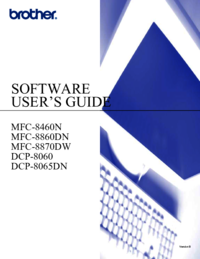






 (72 pages)
(72 pages) (2 pages)
(2 pages)







Commentaires sur ces manuels